
Il comando PowerCfg è uno strumento nascosto su Windows. Oltre a modificare le impostazioni di gestione dell'alimentazione, può generare alcuni report HTML sofisticati su Windows 7, 8 e 10.
Per utilizzare questo strumento, apri una finestra del prompt dei comandi dell'amministratore. Su Windows 8, 8.1 o 10, fai clic con il pulsante destro del mouse nell'angolo inferiore sinistro dello schermo o premi il tasto Windows + X e seleziona Prompt dei comandi (amministratore). Su Windows 7, individua il collegamento al prompt dei comandi nel menu Start, fai clic con il pulsante destro del mouse e seleziona Esegui come amministratore.
Visualizza gli stati di sospensione del computer
È possibile utilizzare PowerCfg per visualizzare gli stati di sospensione e standby supportati dal computer:
powercfg / a
I moderni dispositivi Windows 8.1 a volte supportano qualcosa chiamato Connected Standby. Almeno, era noto come Connected Standby in Windows 8 e Windows RT 8, ma tecnicamente è stato sostituito da qualcosa chiamato InstantGo in Windows 8.1. È ancora chiamato "Standby (connesso)" nell'elenco powercfg e altrove nel sistema operativo Windows. Documentazione di Microsoft confonde anche Connected Standby e InstantGo, riferendosi a loro in modo intercambiabile.
Se vedi che il tuo computer supporta "Standby (connesso)", assicurati di eseguire un rapporto di studio del sonno con il comando seguente.
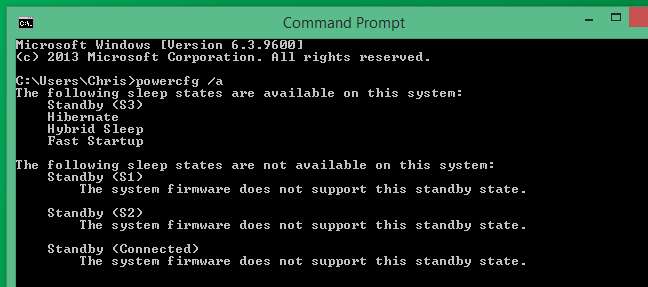
Dispositivi di controllo e timer che possono riattivare il computer
RELAZIONATO: Come impedire al computer di svegliarsi accidentalmente
Il tuo computer non si riattiva solo quando premi il pulsante di accensione. Potrebbe anche attivarsi quando un dispositivo specifico glielo dice, ad esempio, quando si sposta un mouse USB. Oppure potrebbe svegliarsi a causa dei programmi "timer sveglia" impostati.
Se hai problemi con il tuo computer che si sveglia automaticamente quando non lo desideri, puoi farlo chiedi al comando powercfg cosa ha causato l'ultimo riattivazione del computer . Puoi anche visualizzare un elenco di dispositivi con l'autorizzazione per riattivare il computer e verificare se alcuni programmi hanno impostato timer di riattivazione che costringeranno il computer a riattivarsi in un secondo momento. È quindi possibile controllare se questi dispositivi e i timer di riattivazione possono effettivamente riattivare il computer.
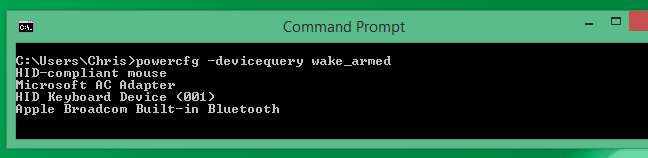
Genera un report energetico
RELAZIONATO: Usa PowerCfg in Windows 7 per valutare l'efficienza energetica
Il comando PowerCfg osserverà il comportamento del computer per sessanta secondi e quindi genererà un report HTML con informazioni sull'efficienza energetica del tuo stato attuale del sistema. Individua questi problemi e puoi vedere esattamente cosa sta consumando la batteria più del necessario. Analizzali e puoi potenzialmente estendere la durata della batteria del tuo laptop.
Il seguente comando genererà un report energetico:
powercfg / energia
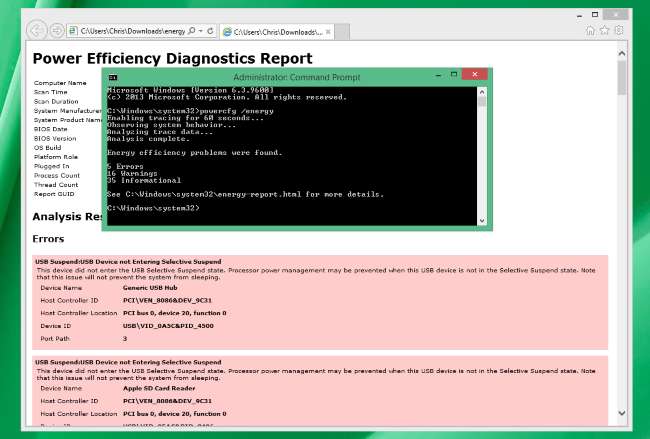
Genera un rapporto sulla batteria - Windows 8+
Se sei curioso dello stato di usura attuale della tua batteria, non hai bisogno di uno strumento di terze parti. È possibile generare un rapporto sulla batteria utilizzando il comando PowerCfg. Ciò include informazioni sulla capacità effettiva della batteria corrente e su come la sua capacità e durata della batteria sono diminuite nel tempo.
Il seguente comando lo farà generare un rapporto sullo stato della batteria :
powercfg / batteryreport
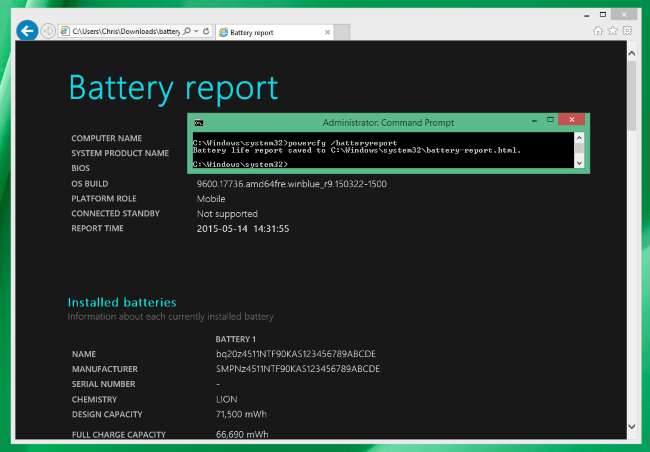
Genera uno studio sul sonno in standby connesso - Windows 8.1+
Sui dispositivi che supportano ciò che Microsoft chiama InstantGo e Windows stesso chiama Connected Standby, le applicazioni e i dispositivi sul tuo computer possono riattivare il computer regolarmente per fargli eseguire attività. È molto simile a uno smartphone: mentre lo schermo del telefono è spento, può svegliarsi regolarmente per eseguire attività e rimanere connesso alla rete.
PowerCfg ti consente di eseguire uno "studio del sonno", che ti mostrerà esattamente quali applicazioni e driver di dispositivo sul tuo computer stanno attivando maggiormente il tuo computer in modalità Connected Standby. Puoi quindi provare a impedire l'esecuzione di queste applicazioni e vedere quali dispositivi sono i "peggiori trasgressori".
A tale scopo, eseguire il comando seguente. Funziona solo se il tuo computer supporta effettivamente Connected Standby:
powercfg / sleepstudy
C'è di più nel comando PowerCfg di questo. Ad esempio, questo è il comando che useresti per disabilitare l'ibernazione ed eliminare il file hiberfil.sys , se necessario. È possibile visualizzare un lungo elenco di opzioni in questo strumento su Pagina dei comandi PowerCfg di Microsoft , sebbene sia incompleto. Ad esempio, non include le opzioni / batteryreport o / sleepstudy.







